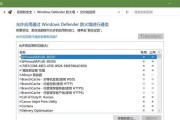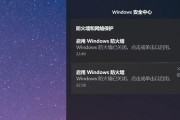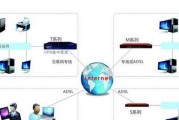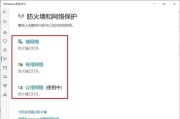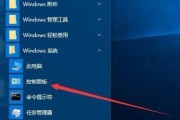随着信息技术的高速发展,校园网络的管理也日益严格,防火墙的设置是保障网络安全的重要一环。但在某些特定情况下,我们可能需要关闭校园网防火墙,以便进行必要的网络配置或访问某些特定资源。在这篇文章中,我们将详细探讨关闭校园网防火墙的正确步骤,并解释为什么有时需要这样做。请注意,关闭防火墙会降低网络安全性,请在专业人士的指导下进行操作,并确保了解潜在风险。
关闭校园网防火墙的步骤
确认防火墙状态
您需要确认当前防火墙的状态。这可以通过网络和共享中心进行查看。点击“开始”按钮,然后选择“控制面板”->“网络和共享中心”->“Windows防火墙”,查看当前防火墙的状态。
步骤1:访问防火墙设置
在电脑的搜索框中输入“防火墙”,然后点击打开“Windows防火墙”。
在新弹出的窗口中,您会看到“关闭Windows防火墙”或者“禁用Windows防火墙”的选项。
步骤2:选择关闭方式
点击“关闭Windows防火墙(不推荐)”链接,在“私有网络位置”和“公共网络位置”中分别选择“关闭Windows防火墙”。
确认您的操作。系统可能会弹出警告,提醒您关闭防火墙将降低电脑的安全性。
步骤3:完成关闭操作
按照提示,点击“是”来确认关闭防火墙。
在关闭过程中,系统可能需要一些时间来应用设置,完成后,您将看到防火墙状态显示为“关闭”。
注意事项:
在完成需要的操作后,建议立即开启防火墙,以保证网络安全。
如果您在操作过程中遇到任何问题,请及时与校园网络管理人员联系。

为什么需要关闭防火墙?
安全考量
校园网防火墙是一个重要的网络安全组件,它可以阻止未经授权的访问,防止恶意软件和病毒的侵入。然而,在一些特定场景下,关闭防火墙是必要的:
网络调试和配置:在进行网络设置或调试时,防火墙可能会阻止一些必要的网络请求,影响网络配置的进行。
访问特定资源:某些网络服务可能因为防火墙的限制而无法正常访问,需要临时关闭防火墙来实现访问。
软件安装:有些软件安装过程中需要特定的网络权限,如果防火墙限制了这些权限,可能需要暂时关闭。
注意:
虽然关闭防火墙可以解决一些临时问题,但长时间关闭防火墙会暴露您的电脑于网络安全风险之中。一旦完成相关操作,应立即重新开启防火墙。
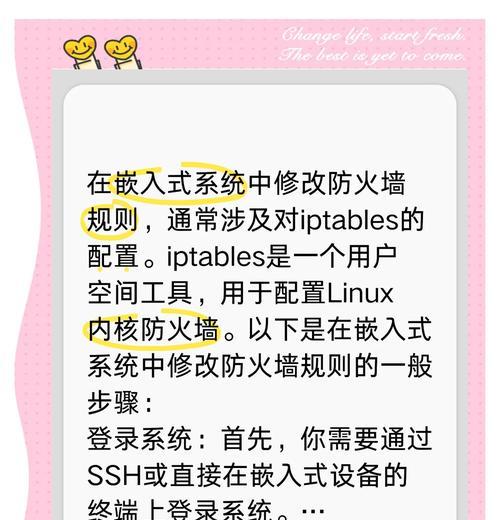
实用技巧与背景信息
实用技巧:
在关闭防火墙之前,确保您的杀毒软件和其他安全措施已经开启。
如果您不熟悉网络配置,建议先咨询专业人士。
背景信息:
防火墙的工作原理是根据预设的规则来检查通过的数据包,决定是否允许其通过。这些规则包括允许或阻止特定类型的网络通信,如电子邮件、网页浏览等。
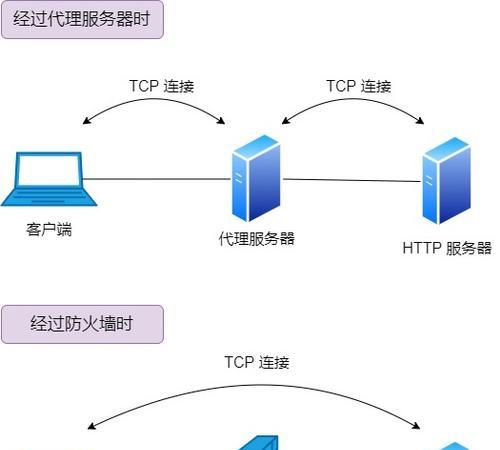
结语
关闭校园网防火墙是一项需要谨慎处理的操作。我们提供了详细的步骤,以确保您可以安全地进行。同时,强调了关闭防火墙带来的潜在风险,并提供了实用的建议和背景知识。请在必要时进行操作,并始终将网络安全放在首位。
标签: #防火墙